Миний компьютерт хатуу диск харагдахгүй байна, асуудлыг шийдэх арга. Компьютер хатуу дискийг харахгүй байна. Шийдэл Яагаад хатуу диск харагдахгүй байна вэ?
Нөхцөл байдал хэзээ Windows дээр хатуу диск харагдахгүй байна, нэлээд олон удаа тохиолддог. Үнэн хэрэгтээ эрт орой хэзээ нэгэн цагт компьютерийн төхөөрөмж бүрэлдэхүүн хэсгүүдийг солих шаардлагатай болдог бөгөөд солих хамгийн алдартай "нэр дэвшигч" бол хатуу диск юм. Хатуу дискийг сольсны дараа компьютер үүнийг харуулахгүй байж магадгүй юм. Систем дискийг танихын тулд та дараах аргуудын аль нэгийг ашиглах ёстой.
Компьютер хатуу дискийг харахгүй байна: диск шалгах
Хэрэв Компьютер хатуу дискийг харахгүй байна, эхлээд стандарт Windows хэрэгслийг ашиглан энэ асуудлыг шийдэж үзээрэй. Дараахыг хий.
1) "Компьютер" дүрс дээр хулганы баруун товчийг дарна уу (эсвэл "Эхлүүлэх" цэсэн дээрх ижил нэртэй нэр дээр).
2) Гарч ирэх цонхонд "Удирдлага" хэсгийг сонгоод "Дискний менежмент" -ийг сонгоно уу.
3) Мэдээлэл ачаалах хүртэл хэдэн секунд хүлээгээд системд харагдахгүй байгаа дискэн дээр хулганы баруун товчийг дараад "Драйвын үсгийг өөрчлөх..." гэснийг сонгоно уу.
4) "Өөрчлөх" дээр дарж, хатуу дискний үсгийг тохируулж, "OK" дээр дарж өөрчлөлтийг хадгална уу.
Хэрэв танд сонгосон үсэг таалагдахгүй бол дээрх заль мэхийг давтаж, үсгийг эх болгон өөрчилж болно. Ихэнх тохиолдолд энэ процедур нь үйлдлийн системд хатуу дискийг танихад хангалттай байдаг.
Системийн нэгжийг шалгаж байна
Хэрэв компьютер дискийг хараагүй хэвээр байгаа бол бүх утаснууд тэр дискэнд холбогдсон эсэхийг шалгана уу. Үүнийг хийхийн тулд компьютераа унтрааж, системийн тагийг аваад хатуу дискэнд холбогдсон утсыг нэг нэгээр нь сайтар шалгана уу. Баталгаажуулахын тулд тэдгээрийг салгаад дахин залгаад үзээрэй. Одоо компьютерээ асаана уу.
Жолоочийн асуудал
Асуудал жолооч нартай холбоотой байх магадлалтай. Асуудлыг олж засварлахын тулд эх хавтангийн үйлдвэрлэгчийн вэбсайт руу орж, эх хавтангийн загварт зориулсан хамгийн сүүлийн үеийн драйверуудыг татаж аваарай. Сайтын тохирох хэсэгт самбарын загварыг сонгоод дараа нь систем нь оновчтой драйверийг сонгох болно.
Хэрэв таны компьютерт тохирох драйвер бүхий суулгах диск байгаа бол (энэ нь таны компьютерт дагалддаг) та юу ч татаж авах шаардлагагүй: дискээ драйв руу оруулаад драйверуудыг суулгахад хангалттай.
"Үйлдлийн систем олдсонгүй" гэсэн мессеж
Ийм хачирхалтай нөхцөл байдал бас тохиолддог компьютер төхөөрөмжийг харахгүй байна, үйлдлийн систем өөрөө бүртгэгдсэн газар. Хэрэв ийм зүйл тохиолдвол компьютер ачаалахгүй боловч хар дэлгэц дээр "Үйлдлийн систем олдсонгүй" гэсэн алдааны мэдэгдэл гарч ирнэ.
Энэ асуудлыг шийдэхийн тулд эхлээд хөтөч, USB порт, уян дискэнд ямар нэгэн зөөвөрлөгч байгаа эсэхийг шалгана уу. Хэрэв тэдгээр нь байхгүй бол хатуу диск зөв холбогдсон, Windows дээр бичигдсэн эсэхийг шалгаарай. Дараа нь үүнийг хий:
1) Компьютерээ асааж, үйлдлийн системийг ачаалах үед "DEL" товчийг дарж BIOS руу орно (өөр өөр загварууд зөөврийн компьютер болон компьютерууд нь өөрийн гэсэн халуун хослолтой байдаг бөгөөд үүнийг интернетээс эсвэл компьютерийн заавраас олж болно). .
2) "Ачаалах" гэсэн үгтэй цэсийг олоорой.
3) Энэ зүйл рүү очоод "1-р ачаалах төхөөрөмж" мөрөнд CD дискийг шалгасан бол хатуу дискийг сонгоно уу.
Мөн та компьютерээ ачаалах үедээ F12 товчийг дараад гарч ирэх цэснээс CD ROM эсвэл DVD ROM-ыг сонгож болно. Дараа нь та BIOS-д өөрчлөлт оруулах шаардлагагүй болно.
BIOS тохиргоо
Хэрэв хэвээр байвал Windows хатуу дискийг харуулахгүй, өөр аргыг туршиж үзээрэй - BIOS тохиргоог анхдагч болгож дахин тохируулна уу. Үүнийг хийхийн тулд BIOS руу ороод LOAD SETUP DEFAULTS эсвэл LOAD FAIL-SAFE DEFAULTS-ийг сонгоно уу. Дараа нь F10 товчийг дарж тохиргоог хадгалаад YES гэснийг сонгоод ENTER товчийг дарж хадгалалтыг баталгаажуулна уу. Хэрэв тохиргоог сэргээх боломжгүй бол энэ зорилгоор эх хавтан дээрх зайг ашиглана уу: компьютерээ унтрааж, системийн тагийг аваад зайгаа аваад таван минутын дараа буцааж байрлуул. Компьютерээ асаана уу. Дашрамд хэлэхэд, батерей дууссан эсэхийг нэгэн зэрэг шалгана уу.
Хэрэв үүний дараа асуудал шийдэгдээгүй бол BIOS-оос Marvell IDE Controller нэртэй параметрийг хайж олоорой. Та үүнийг "SATA", "IDE", "Төхөөрөмжийн төрөл" гэсэн үгсийг агуулсан хэсгээс олох болно. Хэрэв өөрөөр заасан бол утгыг Enabled болгож тохируулна уу.
Диск форматлах
Хэрэв хэвээр байвал Windows хатуу дискийг харахгүй байна, форматлаж эхлээрэй. Гэсэн хэдий ч нэг онцлог шинж чанар бий: та үүнийг үйлдлийн системээс биш (дискийг харахгүй), харин BIOS-оос ачаалагдсан тусгай програмаар форматлах хэрэгтэй.
Хамгийн алдартай ийм програм бол Acronis Disk Director юм. BIOS-оос ачаалахын тулд BOOT гэж тэмдэглэгдсэн бүтээгдэхүүнийг татаж аваарай. Дараа нь зургийг CD (DVD) дээр бичээд програм руу ороод илрээгүй дискийг олоорой. Хэрэв хатуу диск илэрсэн бол эхлээд диск дээрх өгөгдлийг өөр зөөгч рүү хуулж форматлана уу.
Дашрамд хэлэхэд, энэ програм нь таныг зөвхөн нөхцөл байдалд аварч чадна систем нь хатуу дискийг харуулахгүй, гэхдээ бас вирус системд нэвтэрч, таныг нэвтрэхээс сэргийлдэг. Хэрэв үйлдлийн систем нь халдвар авсан бол Acronis хэрэгслээр нэвтэрч, шаардлагатай өгөгдлийг татаж аваад шинэ үйлдлийн систем суулгана уу.
Үйлчилгээний төв
Хэрэв дээр дурдсан бүх зүйл танд тус болоогүй бол танд зөвхөн нэг шийдэл үлдэх болно - дискийг үйлчилгээний төв рүү аваач. Гэхдээ үүнээс өмнө энэ нь ажиллаж байгаа эсэхийг шалгахыг зөвлөж байна. Үүнийг хийхийн тулд дискээ аваад өөр компьютер дээр ажиллуулж үзээрэй. Дараа нь та өөр диск худалдаж авах уу эсвэл одоо байгаа дискийг засварлахад мөнгө төлөх үү гэдгээ шийдэж болно. Төмөртөө амжилт хүсье!
Ихэнх хэрэглэгчид өөрсдийн тав тухыг хангах үүднээс хатуу диск дээрээ хуваалт үүсгэдэг. Тэдгээрийг ихэвчлэн C, D гэх мэтээр нэрлэдэг бөгөөд тэдгээрийн ашиг тусыг ямар ч байдлаар үгүйсгэх аргагүй юм. Нэг боть дээр үйлдлийн систем, хоёр дахь нь бусад бүх хэрэглэгчийн файлууд (хөгжим, зураг, кино) байна гэж бодъё. Таныг үйлдлийн системээ дахин суулгахад таны файл бүхий хуваалтанд хүрэхгүй бөгөөд энэ нь танд мэдээллээ хадгалж, шинэ Windows-д үргэлжлүүлэн ашиглах боломжийг олгоно.
Хэрэглэгчдэд байнга тулгардаг хамгийн нийтлэг бэрхшээлүүдийн нэг бол компьютер хатуу дискний хуваалтуудыг олж харахгүй байх явдал юм. Энэ асуудал нь гэнэтийн байдлаар тохиолддог бөгөөд хатуу дискний үйл ажиллагаанд нөлөөлдөг хэд хэдэн шалтгааны улмаас үүсч болно. Ийм нөхцөлд юу хийх, үүссэн асуудлыг хэрхэн шийдвэрлэх талаар олж мэдье.
Хэрэв гэнэт танд хэрэгтэй хэмжээ алга болоод зогсохгүй формат нь RAW болж өөрчлөгдсөн бол асуудлыг шийдэхийн тулд би танд танилцахыг зөвлөж байна.
Захидал өгөх
Хэрэв таны компьютер эсвэл зөөврийн компьютер хатуу дискний хуваалтуудын аль нэгийг харахгүй байгаа бол та хийх ёстой хамгийн эхний зүйл бол тусгай хяналтын цэс рүү орж, харгалзах жагсаалтад байгаа эсэхийг шалгах явдал юм. Хэрэв тэнд байгаа бол түүнд захидал өгөх шаардлагатай.
Үйл явцыг дарааллаар нь авч үзье.

Хүссэн мэдээлэл шууд дэлгэцэн дээр гарч ирнэ. Та орон нутгийн хөтчүүдийг үзэх хэрэгтэй бөгөөд хэрэв алга болсон нэг нь байвал үсгийг тохируулах хэрэгтэй.
Үүнийг хийхийн тулд танд хэрэгтэй:

Өөрчлөлтүүдийг амжилттай хэрэгжүүлэхийн тулд та компьютерээ дахин эхлүүлэх хэрэгтэй. Үйлдлийн систем ачаалагдах үед хуваалт харагдах эсэхийг шалгаад таны заасан үсгийн доор гарч ирэх ёстой.
Шинэ боть үүсгэж байна
Удирдлагын цэс рүү ороход та дутуу хэсгийг олохгүй байх магадлалтай, оронд нь үсэг хуваарилагдах боломжгүй хэсэг байх болно, та зөвхөн шинэ боть үүсгэх боломжтой;

Гэхдээ үүний зэрэгцээ та үүн дээр хадгалагдсан файлуудаа бүрэн алдах болно. Тиймээс, хэрэв та тэдгээрийг үнэлдэггүй бол бусад тохиолдолд энэ аргыг ашиглахыг зөвлөж байна.
Бүх процессуудыг жишээ болгон Windows 7 ашиглан шинжилдэг боловч бусад хувилбарууд, Windows XP/8/10-д тэдгээр нь ижил төстэй байх болно.
Шинэ хуваалт үүсгэж байна
Хэрэв эхний арга нь тус болоогүй бөгөөд компьютер хатуу дискний хуваалтыг хараагүй бол асуудал нь ихэвчлэн тохиолддог шиг файлын систем алдагдсанаас болж үйлдлийн систем өөрөө үүнийг харж чадахгүй байж болох ч түүн дээрх өгөгдөл нь харагдах болно. аврагдсан хэвээр байна.
Энэ тохиолдолд нөхцөл байдлыг засахын тулд бид нэг маш үр дүнтэй хэрэгсэл болох Acronis Disk Director програмыг ашиглах болно. Үүний тусламжтайгаар бид алга болсон локал хатуу дискний хуваалтыг таньж, түүнээс жижиг хэсгийг салгаж, NTFS файлын системтэй шинэ талбар үүсгэж, дараа нь тэдгээрийг нэгтгэх болно.

Энэ нь зарим хүмүүст маш хэцүү мэт санагдаж болох ч, хэрэв та энэ нөхцөлд юу хийх талаар дэлгэрэнгүй тайлбарласан дараах зааврыг дагаж мөрдвөл та энэ ажлыг амархан даван туулах болно.

Хуваалт үүсгэсний дараа "Нэгдүүлэх" функцийг ашиглан асуудалтай болон шинэ хуваалтуудыг нэгтгэх л үлдлээ.
Одоо та өөрчлөлтүүдийг хадгалж, системийг дахин ачаалах хэрэгтэй. Үүнийг хийхийн тулд та BIOS-т дахин орж ачааллыг анхны байрлал руу нь буцаах хэрэгтэй - хатуу дискнээс. BIOS-аас гарсны дараа систем автоматаар Windows үйлдлийн системд ачаалах болно. Бид дискний хуваалтыг дахин шалгаж байгаа тул одоо үүнийг зөв харуулах ёстой.
Хуваалтыг сэргээх
Хатуу дискний логик хуваалт алга болсон бараг бүх тохиолдолд үүнийг буцааж болно. Сэргээхийн тулд бид ижил Acronis Disk Director ашиглах болно.
Тиймээс үүнийг хэрхэн хийх талаар эндээс үзнэ үү.

Компьютер харахаа больсон хуваалтаас мэдээллийг сэргээх процедур нь ихээхэн цаг хугацаа шаарддаг. Процессын үргэлжлэх хугацаа нь дискэн дээрх өгөгдлийн хэмжээ, хэмжээнээс хамаарна. Тиймээс, компьютер нэлээд удаан ажиллах боломжтой гэдэгт бэлэн байх хэрэгтэй.
Асуудлыг шийдэхийн тулд жагсаасан аргуудыг хэрэгжүүлэхэд хялбар бөгөөд та үүссэн асуудлуудыг засахад ашиглаж болно гэж найдаж байна.
Юуны өмнө та хатуу диск гэж юу болохыг шийдэх хэрэгтэй. Хатуу диск (хардуу хэлээр "хатуу диск" гэж нэрлэдэг) нь өгөгдөл хадгалах төхөөрөмж юм. Үнэн хэрэгтээ компьютер дээрх бүх мэдээлэл тэнд хадгалагддаг (хэд хэдэн үл хамаарах зүйл).
Үйлдлийн систем болон түүний хандах боломжтой бүх өгөгдөл нь хатуу диск дээр бичигдсэн байдаг.
Үүний дагуу систем эдгээр төхөөрөмжүүдийн аль нэгийг нь илрүүлээгүй тохиолдолд түүнд бичигдсэн бүх файлууд хандах боломжгүй болно. Доор бид асуудлын шалтгаан, тэдгээрийг даван туулах арга замыг тайлбарлах болно.
Гадаад хатуу диск нь доор жагсаасан "өвчинд" өртөмтгий байж болно.
Оношлогооны арга хэмжээ
Хэрэв компьютер дискийг харахгүй бол "буруутан" -ыг тодорхойлох хэрэгтэй. Өөрөөр хэлбэл, асуудал нь төхөөрөмжид эсвэл системд байгаа эсэхийг олж мэдээрэй. Үүнийг хийхийн тулд та хатуу дискийг өөр компьютерт холбох хэрэгтэй болно.
Хэрэв энэ нь төхөөрөмжийг таньсан бол асуудал нь системд байгаа боловч хэрэв үгүй бол хатуу диск өөрөө буруу байна. Цаашдын ажлыг мастеруудад даатгах нь дээр. Эсвэл баталгаат солих эсвэл засварыг ашиглана уу.
Хэрэв асуудал нь "уугуул" хатуу дискний системд байгаа бол үүнийг өөрөө засах хэд хэдэн арга бий. Өөрөө хийж чадах багахан зүйл нь мэргэжлийн үйлчилгээнд мөнгө зарцуулахаас зайлсхийхэд тусална.
Зарим ашигтай зөвлөмжүүд
- Систем ачаалж эхлэх хүртэл та F2 эсвэл Del товчийг дарж BIOS тохиргоог оруулж болно;
- SATA гаралт руу кабелийн зөв холболтыг сайн санах нь дээр.
- Системийн нэгжээс хасагдсан хатуу дискийг антистатик бодисоор боож өгөх нь дээр;
- Мөн самбаруудыг агуулсан төхөөрөмжийн доод хэсгийг үргэлж антистатик бодис дээр байрлуулах нь дээр.
Гол асуудал, шийдэл
Та өөрөө даван туулж чадах хатуу дисктэй холбоотой хэд хэдэн асуудал байдаг. Програм хангамжийн зөрчил эсвэл гадагшаа холбоо барих хаягийг мэргэжилтэнтэй холбоо барихгүйгээр засч залруулах боломжтой.
Гарч буй харилцагчид
Асуудал нь энгийн харилцаа холбоогүйгээс үүдэлтэй байж болно. Үүнийг засахын тулд та системийн нэгжийн тагийг авч, кабелийг дахин холбохыг оролдох хэрэгтэй. Хэрэв үр дүн гарахгүй бол та бусад зэрэгцээ кабелийг ашиглаж болно.
Буруу BIOS тохиргоо
Хэрэв BIOS хүртэл хатуу дискийг илрүүлээгүй бол та системийн огноог харах хэрэгтэй. Хэрэв энэ нь буруу бол энэ нь тохиргооны алдааг илтгэнэ. Тохиргоог дахин тохируулах нь нөхцөл байдлыг засахад тусална. Үүнийг хийхийн тулд та эх хавтан дээрх зайг салгаж, 10-30 минут хүлээгээд буцааж суулгах хэрэгтэй болно.
Эдгээр энгийн алхмуудыг хийсний дараа хатуу дискийг физик төхөөрөмж гэж хүлээн зөвшөөрөх ёстой.
Асуудал нь ачаалах төхөөрөмжүүдийн дарааллаар байж болно. Энэ тохиолдолд та BIOS-ийн тохиргоог бүрэн дахин тохируулах шаардлагагүй болно. "Ачаалах" гэсэн үгийг агуулсан цэсийн зүйлийг л олоорой.
Энэ нь ачаалах төхөөрөмжүүдийн тэргүүлэх жагсаалтыг агуулна. Энэ жагсаалтад та HDD-г эхний мөрөнд шилжүүлэх хэрэгтэй.
Хоол тэжээлийн дутагдал
Хэрэв төхөөрөмж үе үе алга болж, гарч ирвэл та үүнийг сонсох хэрэгтэй.
Үйл ажиллагааны мөчлөгийн өөрчлөлтийн онцлог шинж чанар нь эрчим хүч дутагдаж байгааг илтгэнэ. Дараа нь та илүү хүчирхэг цахилгаан хангамж худалдаж авах эсвэл бага ач холбогдолтой төхөөрөмжийг унтраах хэрэгтэй болно.
Төхөөрөмжийн зөрчил
Систем дэх ижил брэндийн хоёр хатуу диск нь зөрчил үүсгэж болно. Эдгээрээс зайлсхийхийн тулд та тус бүрийг системд тусад нь холбох замаар ээлжлэн шалгаж, тохируулах хэрэгтэй.
Автобусны хувилбар
Windows-ийн Vista-аас өмнөх хувилбарууд нь SATA(SATA II) интерфэйсийг дэмждэггүй.
Энэ тохиолдолд хамгийн хялбар арга бол үйлдлийн системийг шинэ хувилбар болгон өөрчлөх явдал юм. Хэрэв энэ боломжгүй бол та үйлдлийн системээ дахин суулгах хэрэгтэй болно, гэхдээ SATA интерфейсийн нэгдсэн драйверуудтай.
OS-ийн асуудал
Хэрэв BIOS нь төхөөрөмжийг илрүүлсэн боловч Windows хатуу дискийг харахгүй байвал Windows ашиглан гараар тохируулах шаардлагатай болно. Үүнийг хийхийн тулд дараах байдлаар ажиллана уу.
1. "Эхлүүлэх" унадаг самбараас "Хяналтын самбар" -ыг нээнэ үү;
2. "Захиргаа" зүйл дээр давхар товшино уу;
3. Нээгдэх цонхноос "Компьютерийн менежмент" -ийг сонгоно уу;
4. Зүүн талд байгаа жагсаалтаас "Disk Management"-г сонгоно уу.
Холбогдсон бүх дискний төхөөрөмжүүд нь компьютерийн удирдлагын цонхны доод төв хэсэгт харагдах болно. Тэдний нэг нь эзлэхүүний шошгогүй (үсэг, C:, D: гэх мэт) байх болно. Энэ драйвын хавтан дээр хулганы баруун товчийг дарснаар "Драйвын үсгийг өөрчлөх" гэсэн мөрийг агуулсан унадаг цэс нээгдэнэ.
Энэ зүйл дээр дарснаар та A-Z мужид эзлэхүүний шошгыг оноож болох цонх гарч ирнэ. Үүний дараа та компьютерээ дахин эхлүүлэх хэрэгтэй.
Анхаар!Гэмтлийн шалтгаан нь зохисгүй файлын системд байж болно. Ердийн ажиллахын тулд энэ нь NTFS байх ёстой. Эзлэхүүний файлын системийн талаарх мэдээллийг Disk Management цонхны харгалзах хавтан дээрээс олж болно. Хэрэв тэнд NTFS-ээс өөр систем байгаа бол та дискээ дахин форматлах хэрэгтэй болно.
"Өвчтөн" -ийг сэргээхэд ганц ч арга тусалсангүй гэж үү? Дараа нь та мэргэжилтнүүдийн тусламжгүйгээр хийж чадахгүй. Асуудал нь илүү ноцтой бөгөөд зөвхөн мэргэжилтнүүд хатуу дискийг хэмнэх боломжтой.
Компьютер хатуу дискийг харахгүй байна. Юу хийх вэ?
Компьютер яагаад хатуу дискийг харахгүй байна вэ, энэ асуудлыг хэрхэн шийдвэрлэх вэ? Энэ видео нь эдгээр асуултанд хариулахад зориулагдсан болно.
Сайн байна уу, эрхэм сайтын зочид!
Би үүнийг форматлах шаардлагатай болсон. Энэ хатуу диск нь зөөврийн компьютерынх бөгөөд би зөөврийн компьютерээ баталгаат засварт өгөхдөө SSD дискний оронд HDD суулгасан. Өчигдөр би зөөврийн компьютерээ засвараас аваад хард дискээ халаасандаа хийлээ.
Би үүнийг гадаад HDD руу шилжүүлэхийн тулд мэдээлэл хадгалагдаж байсан компьютерт холбосон боловч энэ нь илрээгүй. Өөрөөр хэлбэл, энэ нь илэрсэн, Windows төхөөрөмж холбогдсон гэсэн дохио өгч, USB төхөөрөмж холбогдсон тухай мэдэгдлийн самбар дээр дүрс гарч ирэх бөгөөд үүнийг арилгах сонголт ч бий.
Төхөөрөмжийн менежерт гадаад HDD гарч ирэх бөгөөд зөв ажиллаж байна. Гэхдээ бүх асуудал нь дискийг Windows Explorer дээр харуулахгүй байгаа явдал юм. Та миний компьютер руу очсон ч тэнд байхгүй.
Би энэ гадаад хатуу дискийг зөөврийн компьютерт холбосон хэвээр байна. Энэ нь илэрсэн боловч судлаачид харагдахгүй байна. Тийм ээ, энэ нь диск өөрөө гэсэн үг юм.
Би бага зэрэг бодсоны дараа би үүнийг Google-ээр хайж, дискийг зүгээр л хуваарилаагүй бөгөөд үүн дээр хуваалт үүсгэх шаардлагатай байгааг ойлгосон. Бид үүнийг миний бичсэн хатуу дисктэй ажиллах стандарт Windows хэрэгслийг ашиглан үүсгэх болно.
Өгүүллийн төгсгөл энэ байж болох байсан, гэхдээ би хэдэн дэлгэцийн агшин авсан тул би танд бодит жишээ, танд таалагдаж байгааг зургаар харуулж, хэлэх болно :).
Бид Disk Management хэрэгслийг нээх хэрэгтэй. Үүнийг хийхийн тулд нээнэ үү Эхлэхболон баруун товчийг дарна уу Компьютер. Сонго Хяналт.
Зүүн талд, сонгоно уу Дискний удирдлага. Энэ бол миний харсан зураг (доорх дэлгэцийн агшин). Диск 0– энэ бол миний SSD диск, тэнд хуваалтууд бий. А Диск 1, энэ нь Explorer дээр харагдахгүй байсан миний гадаад хатуу диск юм. гэж хэлдэг Тараагүй. Одоо бид тараах болно :).
Үүн дээр хулганы баруун товчийг дараад сонгоно уу Энгийн эзлэхүүн үүсгэх...
Бид үүсгэж буй хуваалтын хэмжээг зааж өгөх хэрэгтэй. Хэрэв та нэг хэсэг үүсгэхийг хүсвэл юу ч өөрчлөх боломжгүй, зүгээр л товшино уу Цаашид. Энгийн эзлэхүүний хэмжээ талбар нь бидний үүсгэж буй хуваалтын хамгийн дээд хэмжээг зааж өгсөн байна.
Дараагийн цонхонд та хөтөчийн үсгийг зааж өгөх хэрэгтэй. Би танд зүгээр л дараагийн товчлуур дээр дарж, юу ч өөрчлөхгүй байхыг зөвлөж байна.
Эзлэхүүнийг форматлаж байна. Би чамд бүх зүйлийг байгаагаар нь үлдээхийг зөвлөж байна. Та эзлэхүүний шошгыг өөрчилж болно (энэ бол түүний нэр). дарна уу Цаашид.
Үүний дараа бүх зүйл надад тохирсон. Та анзаарсан байх (дээрх дэлгэцийн агшинд), даалгаврын Explorer хавтас тэнд аль хэдийн гарч ирсэн. Энэ бол хатуу дискнийхээ агуулгыг Explorer дээр нээхийг санал болгож байна.
Энд миний компьютерт байгаа HDD өөрөө байна.
Тэгээд л болоо. Хамгийн сайн сайхныг хүсье!
Хэрэглэгчийн асуулт
Сайн уу.
Саяхан би шинэ компьютер худалдаж авсан (би үүнийг 2 хатуу дисктэй захиалсан). Windows суулгахын тулд мөнгө төлөхгүйн тулд би үүнийг өөрөө хийхээр шийдсэн, бүх зүйл ажиллаж байх шиг байна. Гэхдээ би "Миний компьютер" руу очсон бөгөөд систем өөрөө суулгасан ганц л дискийг ("C:\") харж байна, хоёр дахь нь байхгүй. Энэ нь ажиллахгүй байна уу, эсвэл надад ямар нэг зүйл дутуу байна уу?
Дашрамд хэлэхэд, системийг суулгахдаа би Windows-д зориулж сонгож болох хоёр дискийг харсан. Энэ нь ямар нэгэн байдлаар хачирхалтай ...
Майкл (тэмдэглэл: контактууд хуучирсан)
Сайхан өдөр!
Хэрэв та Windows-д зориулсан дискийг суулгаж байхдаа хоёуланг нь сонгож чадсан бол форматлагдаагүйгээс болж диск Explorer дээр харагдахгүй байх магадлалтай (энэ нь шинэ компьютер/диск дээр байнга тохиолддог). Дүрмээр бол тусгай зүйлийг нээхэд хангалттай. Windows дээрх хэрэгсэл "дискний удирдлага" (эсвэл гуравдагч талын аналогууд) болон форматлана.
Доорх нийтлэлд би үүнийг хэрхэн алхам алхмаар хийхийг зааж өгөх болно, мөн бусад хэд хэдэн шалтгааныг өгөх болно. Тэгэхээр...
Драйвер форматлагдаагүй байна
Хамгийн нийтлэг шалтгаан: Explorer нь таних боломжгүй форматлагдаагүй дискийг харуулахгүй (мөн та зарчмын хувьд юу ч бичиж чадахгүй байгаа) . Explorer-ээр компьютерт холбогдсон бүх "харагдах" болон "үл үзэгдэх" хөтчүүдийг үзэхийн тулд та уг хэрэгслийг ажиллуулах хэрэгтэй. "дискний удирдлага" .
Үүнийг нээхийн тулд:
- товчлууруудын хослолыг дарна уу Win + R;
- командыг оруулна уу diskmgmt.mscэгнээнд орох "Нээлттэй" ;
- OK дарна уу (доорх дэлгэцийн зураг).

Дэлгэцийн агшин: Дискний менежментийг хэрхэн нээх
Дараа нь та хөтчүүдийн жагсаалтыг харах болно: ихэвчлэн шинэ хөтчүүд нь "хар" гэж тэмдэглэгдсэн байдаг (хуваарилагдаагүй талбайн хувьд доорх дэлгэцийн агшинг үзнэ үү). Тэдгээрийг "ажиллах" төлөвт оруулахын тулд: хуваарилагдаагүй хэсэг дээр хулганы баруун товчийг дараад цэснээс сонгоно уу. "Энгийн эзлэхүүн үүсгэх" .
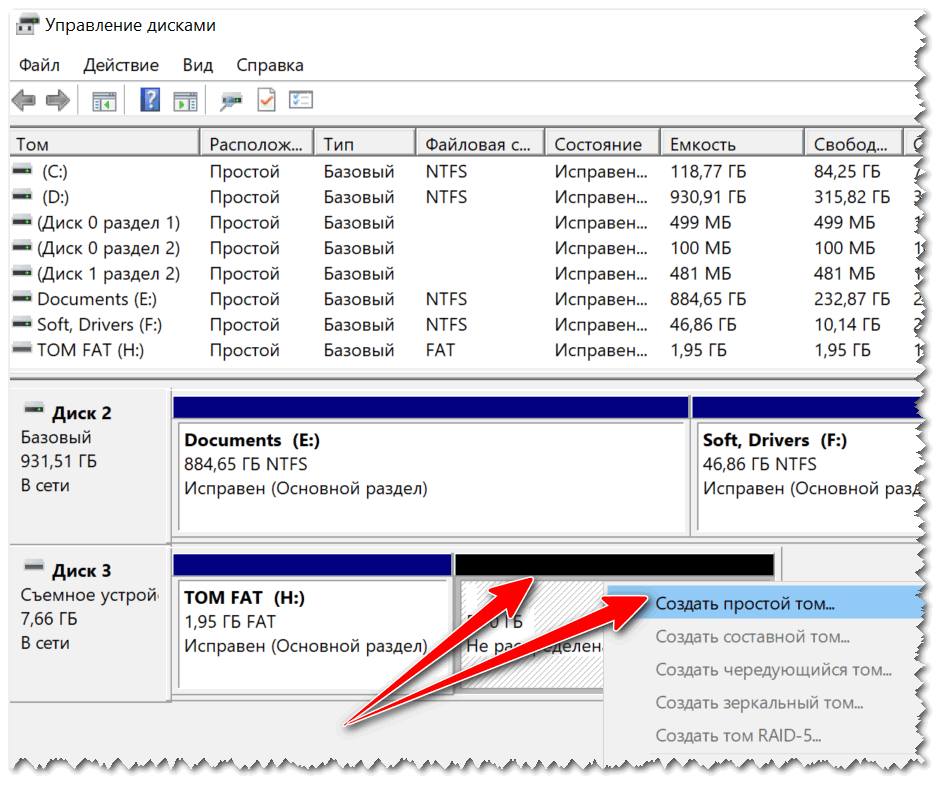
Анхаар!
Хэрэв таны драйв Дискний удирдлагад харагдахгүй бол компьютер үүнийг огт илрүүлж чадсан эсэхийг шалгахыг зөвлөж байна. Энэ талаар дэлгэрэнгүй мэдээллийг доорх нийтлэлээс үзнэ үү.
Дашрамд хэлэхэд, үүсгэсэн хэмжээ нь байх ёстой формат (Форматлахдаа ихэвчлэн NTFS файлын системийг сонгодог. Та файлын системийн ялгааг харж болно).
Чухал! Форматлах нь драйв дээрх бүх өгөгдлийг устгах болно.

Дискний удирдлага - дискийг форматлах
Дискийг форматласны дараа "Миний компьютер" ("Энэ компьютер") хэсэгт харагдах болно гэдгийг би тэмдэглэж байна.

НЭМЭЛТ!
Windows дээрх стандарт дискний удирдлагын хэрэгслээс гадна хатуу дисктэй ажиллах тусгай програмуудыг ашиглаж болно. Жишээлбэл, AOMEI Partition Assistant, Acronis Disk Director, MiniTool Partition Wizard гэх мэт. Тэд мөн компьютерт холбогдсон бүх дискийг "харуулж" форматлах чадвартай.
Үсгийн зөрчилдөөн
Анхдагч байдлаар, Windows нь холбогдсон бүх хөтчүүдэд автоматаар тодорхой үсгийг оноож өгдөг. "Drive D:\" эсвэл "Drive E:\" гэх мэт. Гэхдээ заримдаа "давхцал" гарч, үсэг нь таарч байх тохиолдол гардаг (жишээ нь хатуу дискний үсэг заримтай таарч болно) . Үүнээс болж таны драйв гарч ирэхгүй (хэлбэршсэн ч гэсэн) байж магадгүй юм.
Үүнийг засахын тулд томилогдсон хөтчийн үсгийг гараар өөрчлөхөд л хангалттай. Үүнийг хийхийн тулд та нээх хэрэгтэй "Дискний удирдлага" (энэ нь үүнийг хэрхэн хийх талаар өгүүлэлд бага зэрэг дээр дурдсан болно) дискний нэр дээр хулганы баруун товчийг дарна уу, жишээлбэл, "Орон нутгийн D"(доорх жишээг үзнэ үү) - цэснээс сонгоно уу "Драйвын үсэг эсвэл замыг өөрчлөх..." .


Өөрчлөлт хийсний дараа компьютерээ дахин эхлүүлнэ үү.
Хатуу диск BIOS/UEFI дээр харагдаж байна уу?
Мөн диск нь хаана ч харагдахгүй: Explorer дээр ч, "Миний компьютер" ч, "дискний удирдлага" ч, ямар ч тусгай тохиргоонд харагдахгүй байна. хөтчүүдийг форматлах програмууд.
Энэ тохиолдолд та эхлээд диск BIOS|UEFI дээр харагдаж байгаа эсэхийг шалгах хэрэгтэй. Хэрэв энэ нь BIOS-д харагдахгүй бол Windows-ийн ямар ч программ дээр харагдахгүй болно ...
Туслах!
Хэрэв та BIOS/UEFI-д хэрхэн нэвтрэхээ мэдэхгүй байгаа бол энэ сэдвээр товч зааварчилгааг эндээс үзнэ үү.
Нэмж дурдахад, зөөврийн компьютер/компьютер худалдаж авахдаа ихэвчлэн техникийн дэмжлэгтэй ирдэг. баримт бичиг (энэ нь BIOS-д хэрхэн нэвтэрч, хэрхэн тохируулахыг харуулдаг).
Ихэнх тохиолдолд орчин үеийн BIOS-ийн хувилбаруудад хөтчүүдийн мэдээлэл шууд харагдана (та ямар ч хуваалт нээх шаардлагагүй). Дискний загвар, түүний багтаамж, серийн дугаар харагдаж байгаа эсэхийг харна уу.
Диск нь UEFI дээр харагдаж байна уу (түүний загвар, хэмжээ гэх мэт). Дэлгэцийн зураг дээр сум нь хатуу дискийг харуулж байна (Хадгалах) - түүний загварыг тодорхойлсон, i.e. диск "илэрсэн" (товших боломжтой)
Юуны өмнө юу шалгах вэ
Хэрэв дискний загвар BIOS-д тодорхойлогдоогүй бол (эсвэл диск холбогдсон байгаа нь огт харагдахгүй байвал) Windows руу очоод үүнийг тохируулах гэж оролдох нь утгагүй болно. Ихэнх тохиолдолд асуудал нь техник хангамжид байдаг.
Гарч буй харилцагчид
Эхлээд компьютерээ унтрааж, дискний бүх кабель, контактуудыг шалгана уу. "Үл үзэгдэх" хамгийн түгээмэл шалтгаан: диск болон кабелийн контактын замуудын хоорондын холбоо муу байна.
Дашрамд хэлэхэд, хэрэв танд ашигласан диск байгаа бол эдгээр "зам"-ыг сайтар ажиглаж, тоос шороонд дарагдсан эсвэл хүчиллэг болсон эсэхийг хараарай. Тэдгээрийг баллуураар болгоомжтой цэвэрлэхийг зөвлөж байна (баллуур, доорх дэлгэцийн зургийг үзнэ үү).

Хэрэв танд компьютер байгаа бол ("сонголт" байхгүй бол зөөврийн компьютер биш) дискийг бусад кабельд холбож үзээрэй (ихэвчлэн кабелийн аль нэг нь "сул" бөгөөд найдвартай холболтоор хангадаггүй).
Хоол тэжээлийн дутагдал
Хоёр дахь / гурав дахь дискийг системд холбоход тохиолддог өөр нэг нийтлэг асуудал бол эрчим хүчний дутагдал юм. Энгийн оффисын системийн нэгжүүд үүнээс илүү их хохирдог бөгөөд үүнд хэмнэлт гаргахын тулд хямд эрчим хүчний хангамжийг суурилуулсан байдаг. Үүний үр дүнд системд нэмэлт хөтөч холбогдсон үед түүнд хангалттай хүч байхгүй байж магадгүй юм.
Үүнийг хэрхэн таних/тодорхойлох вэ?
- дискний ажиллагааг хянах (энэ үйлдлийн онцлог шинж чанар): хэрэв цахилгаан дутагдалтай бол дискийг хэвийн байдлаар илрүүлж болох боловч өгөгдөл бичиж эхэлмэгц алдаа гарч, "алга болдог" , үл үзэгдэх болно (хэсэг хугацааны дараа энэ нь дахин "харагдах" болно).
- та HWMonitor хэрэгслийг ажиллуулж, ачааллын дор хүчдэлийн өсөлтийг харж болно: хэрэв 5% -7% (ба түүнээс дээш) "уналт" байгаа бол цахилгаан хангамж нь тэсвэрлэхгүй байгаа нь тодорхой;
- Хамгийн хялбар арга: дискийг USB порт руу холбохын тулд тусгай төхөөрөмж ашиглана уу (Тэдгээрийг зүгээр л HDD-д зориулсан BOX гэж нэрлэдэг). Түүнчлэн, BOX нь өөр өөр тохиргоотой байж болно (цахилгаан хангамжтай ба цахилгаангүй): Танд өөрийн цахилгаан хангамжтай төхөөрөмж хэрэгтэй байна! Хэрэв цахилгаан хангамжтай диск хэвийн ажиллаж байгаа боловч үүнгүйгээр байнга "алга болдог" бол тэжээлийн хангамжид асуудал гардаг.
Драйвыг USB/өөр компьютерт холбож үзнэ үү
Дискний ажиллагааг шалгах хамгийн хялбар арга бол (дээр дурдсанчлан) тусгай ашиглах явдал юм. ХАЙРЦАГ. Түүний тусламжтайгаар та дискийг ердийн USB-д холбож, хэрхэн ажилладагийг харах боломжтой.
BOX загварт анхаарлаа хандуулаарай: үүнд ямар ч төвөгтэй зүйл байхгүй. Дүрмээр бол та хийх ёстой зүйл бол дискийг тасалгаатай хайрцагт хийж, хааж, дискийг USB болон тэжээлийн адаптертай кабелиар холбож, асаах явдал юм.
Би ийм зүйлийг хаанаас худалдаж авах вэ? Ямар ч компьютерийн дэлгүүрт. Хэрэв та яарахгүй бол Хятадын онлайн дэлгүүрүүдэд пенни захиалж болно.

Драйвыг зөөврийн компьютер/компьютерт холбох ХАЙРЦАГ
Та дискээ дахин шалгахын тулд өөр компьютер/зөөврийн компьютер ашиглаж болно.
Туслах!
Зөөврийн компьютерээс хатуу дискийг компьютерт хэрхэн холбох вэ -
Дискний техник хангамжийн алдаа
Хэрэв ямар ч заль мэх танд дискийг "харах" боломжийг олгодоггүй бол энэ нь зүгээр л ашиглах боломжгүй болсон байж магадгүй юм. Дашрамд дурдахад, "удаан" тээвэрлэлтийн явцад дискний 0.1-0.3 хувь нь эвдэрч, ашиглах боломжгүй болсон гэсэн статистик байдаг (ялангуяа манай улсад хөтчтэй хайрцгийг буулгах явцад хаях, орхих тохиолдол цөөнгүй гардаг). Үүн дээр үйлдвэрлэлийн боломжит согогийг нэмбэл... Тиймээс харьцангуй шинэ диск ч бүтэлгүйтэх магадлалтай бөгөөд үүнд гайхах зүйл алга...
Хэрэв хөтөч баталгаат хугацаатай бол түүнийг солих хэрэгтэй. Дашрамд хэлэхэд, хэрэв та гадаад HDD-тэй харьцаж байгаа бол түүнийг хаях гэж бүү яар. Үнэн хэрэгтээ та тэдгээрийн заримыг нь сэргээхийг оролдож болно: үүнийг ихэвчлэн гэртээ хийж болно. Би доорх нийтлэлийн холбоосыг өгч байна.
Гадаад хатуу дискний засваргэртээ // функцийг сэргээх оролдлого -
Сэдвийн нэмэлтүүдийн хувьд - тусдаа өршөөл...
Одоохондоо энэ бол амжилт хүсье!




